如何给WPS表格指定填充范围?
1、 打开WPS表格,在工作表的左上角(行标记与列标记的交汇处)点击鼠标,将整个工作表选中(也可以同时按Ctrl+A组合键)。

2、 右击鼠标键,选择“设置单元格格式”,在弹出的“单元格格式”窗口中,点击“保护”标签,在“保护”标签下,将“锁定”前面的钩去掉,点击“确定”退出。
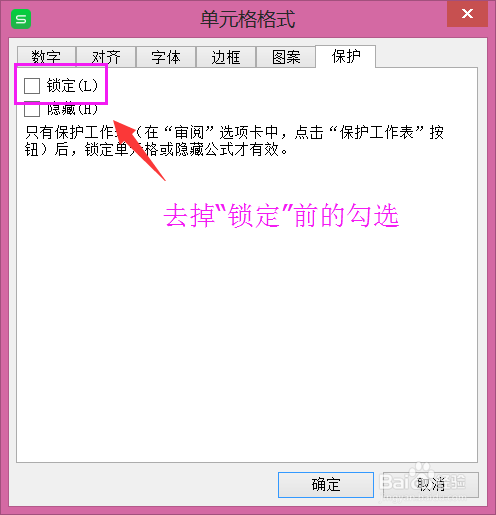
3、 在工作表中设置、填充好表格后,选定我们要保护的单元格区域(也就是不允许改动的地方),如果要保护的是非连续单元格(或区域),可以按住Ctrl键的同时,用鼠标依次选中要保护的单元格(或区域)。
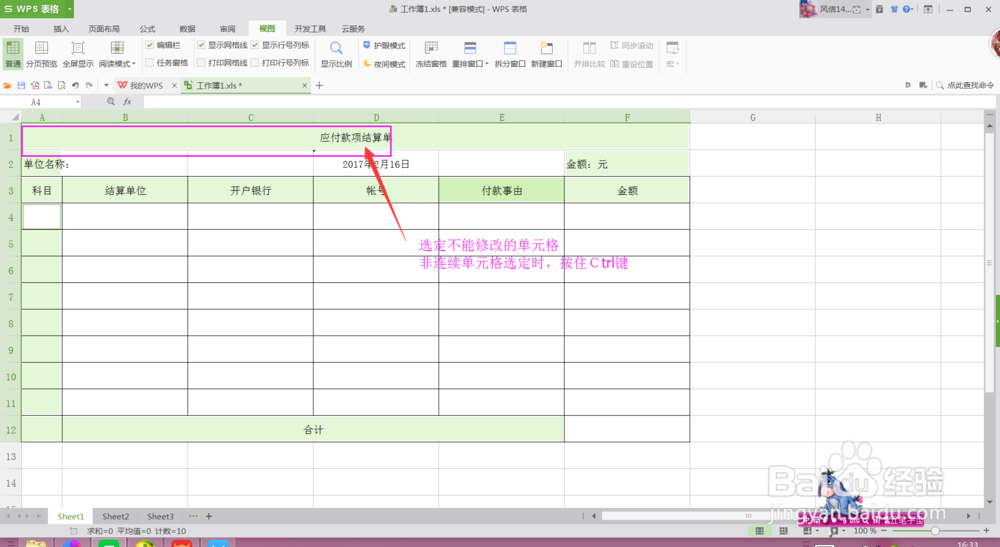
4、 在选中的单元格上右击鼠标,选择“设置单元格格式”,在弹出的“单元格格式”窗口中,点击“保护”标签,在“保护”标签下,将“锁定”选中,点击“确定”退出。
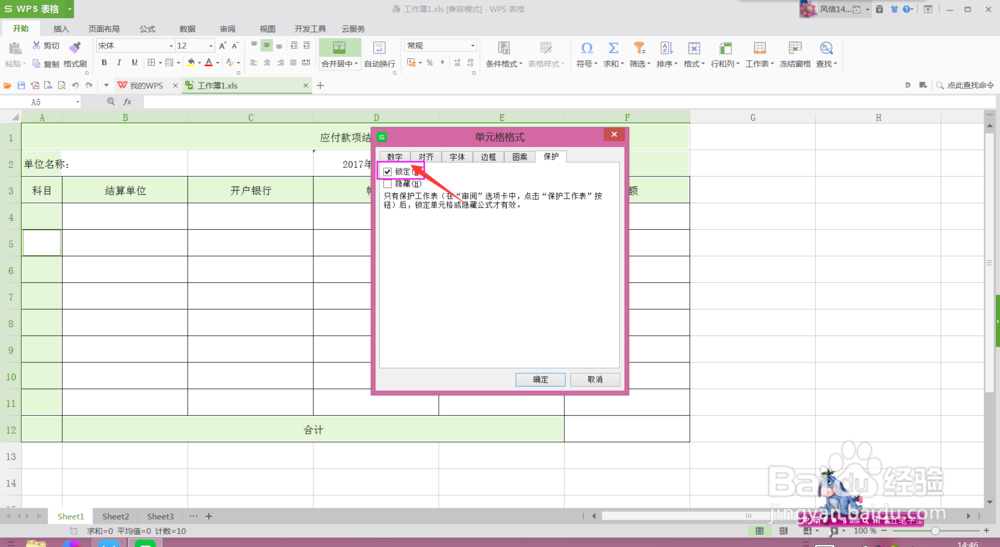
5、 在保持单元格选定的状态下,在命令栏上点击“数据→保护工作表”,点击“确定”(或是回车),在弹出的“保护工作表”窗口,在密码框中输入密码,点击“确定”,接着弹出“确认密码”提示窗口,再次输入刚才输入的密码,点击“确定”,这样我们所选定的区域就将处于密码的保护之下,成为不可编辑状态。
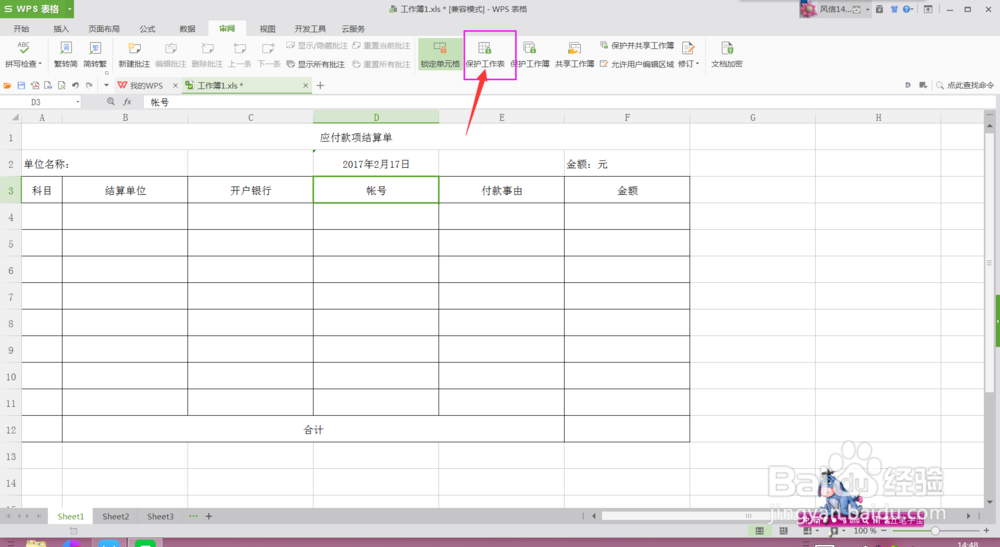
6、 此时在工作表中除去被保护的区域外,其它地方均处于可编辑状态,允许填充与编辑。此时被保护的区域并不能作为单独区域选中、编辑,即使与可编辑区同时选中,也不能对被保护区域进行编辑、操作,并且还会弹出提示窗口。这样分发出去的表格,因为在不可编辑区域有了密码的保护,表格的编辑、填充只能是在可编辑区域进行,所以分发出去的表格就不用再担心被随意改动了。
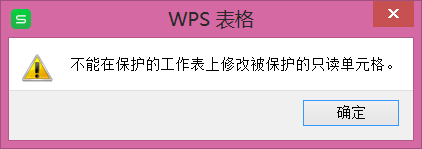
7、 待表格回收后,我们只要在菜单栏中点击“工具→保护→撤消工作表保护”,在弹出的“撤消工作表保护”窗口中输入密码,点击“确定”(或是回车),即可解除工作表的保护限制,此时我们就可以对表格进行随意的更改与编辑了。
声明:本网站引用、摘录或转载内容仅供网站访问者交流或参考,不代表本站立场,如存在版权或非法内容,请联系站长删除,联系邮箱:site.kefu@qq.com。
阅读量:140
阅读量:52
阅读量:182
阅读量:131
阅读量:180